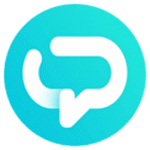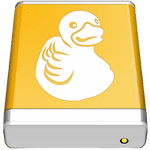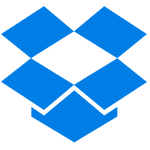برنامج ImageUSB | لنسخ الاسطوانات
برنامج ImageUSB هو أداة مجانية وقوية لنظام التشغيل Windows، تم تطويرها بواسطة PassMark Software، وتستخدم لإنشاء نسخ طبق الأصل (صور) من محركات أقراص USB المتعددة في وقت واحد. يعتبر أداة فعالة للغاية لإنشاء نسخ متطابقة على مستوى البت (bit-level copies) من محركات أقراص USB المحمولة (UFDs)، مما يجعله مثاليًا لعمليات النسخ المتعدد بكميات كبيرة.
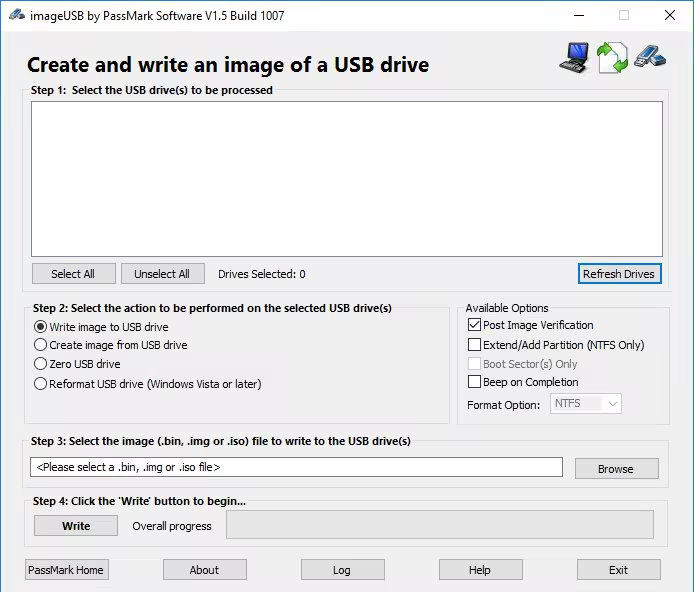
مميزات برنامج ImageUSB
- النسخ المتزامن لعدة أقراص USB: القدرة على نسخ صورة واحدة إلى العديد من محركات أقراص USB في نفس الوقت، مما يوفر الوقت والجهد بشكل كبير.
- إنشاء نسخ طبق الأصل على مستوى البت: يقوم بإنشاء نسخ دقيقة تمامًا لمحركات أقراص USB، بما في ذلك سجل التمهيد الرئيسي (MBR) والمساحات غير المستخدمة، مما يضمن تطابق النسخ مع الأصل تمامًا.
- دعم إنشاء صور من أقراص USB: إمكانية إنشاء ملفات صور (عادةً بتنسيق BIN) من محتوى محركات أقراص USB.
- دعم كتابة ملفات ISO إلى أقراص USB (مع استخراج المحتوى في الإصدارات الأحدث): القدرة على كتابة محتويات ملفات ISO مباشرة إلى أقراص USB، وفي الإصدارات الأحدث، استخراج محتويات ISO إلى محرك أقراص USB.
- وظيفة تهيئة (تصفير) محركات أقراص USB: يتضمن خيارًا لتصفير محركات أقراص USB بشكل كامل أو تصفير سجل التمهيد الرئيسي (MBR) أو إدخالات جدول أقسام GUID (GPT).
- دعم الأقراص القابلة للتمهيد: القدرة على نسخ الأقراص USB القابلة للتمهيد بشكل مثالي، مما يجعله مثاليًا لإنشاء نسخ احتياطية أو توزيع نسخ متعددة لأغراض التثبيت.
- واجهة مستخدم سهلة وبديهية: تصميم بسيط وواضح يجعل البرنامج سهل الاستخدام للمبتدئين والمحترفين على حد سواء.
- مجاني للاستخدام: البرنامج متاح للاستخدام الشخصي والتجاري بدون أي تكلفة.
- موثوقية عالية: يضمن نسخًا دقيقة وكاملة للبيانات في كل عملية نسخ.
- دعم واسع لأنظمة التشغيل: يعمل على إصدارات مختلفة من نظام التشغيل Windows.
- خفيف الوزن ولا يستهلك الكثير من موارد النظام: برنامج صغير الحجم ولا يؤثر بشكل كبير على أداء جهاز الكمبيوتر.
- مثالي لعمليات النشر والتوزيع بكميات كبيرة: أداة قيمة للمؤسسات والمدارس والمختبرات التي تحتاج إلى نسخ نفس البيانات على العديد من محركات أقراص USB.
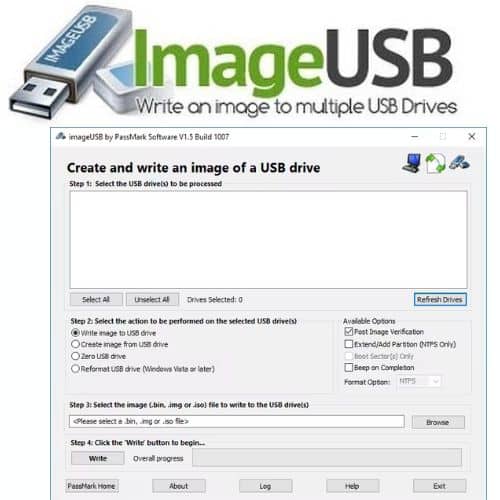
طريقة تشغيل واستخدام برنامج ImageUSB
الخطوة الأولى: تنزيل وتثبيت البرنامج
- انتقل إلى موقع PassMark Software: ابحث في محرك البحث عن “ImageUSB PassMark” أو انتقل مباشرة إلى موقعهم الرسمي.
- ابحث عن صفحة ImageUSB: ستجد البرنامج ضمن قائمة الأدوات المجانية أو قسم التنزيلات.
- قم بتنزيل البرنامج: انقر على رابط التنزيل الخاص بـ ImageUSB.
- قم بتثبيت البرنامج: بعد تنزيل ملف التثبيت، قم بتشغيله واتبع التعليمات التي تظهر على الشاشة لإكمال عملية التثبيت. عادةً ما تكون عملية التثبيت بسيطة ومباشرة.
الخطوة الثانية: تشغيل البرنامج وتحديد الأقراص المصدر والهدف
- شغل برنامج ImageUSB: بعد التثبيت، ابحث عن أيقونة ImageUSB في قائمة ابدأ أو على سطح المكتب وقم بتشغيل البرنامج.
- واجهة البرنامج: ستظهر لك واجهة البرنامج الرئيسية. في الجزء العلوي، سترى قائمة بمحركات أقراص USB المتصلة بجهاز الكمبيوتر الخاص بك.
- تحديد أقراص USB الهدف:
- ضع علامة الاختيار بجوار محركات أقراص USB التي تريد نسخ الصورة إليها. تأكد جيدًا من تحديد الأقراص الصحيحة، حيث سيتم مسح جميع البيانات الموجودة عليها.
- يمكنك استخدام خيار “Select All” لتحديد جميع الأقراص المتصلة أو “Unselect All” لإلغاء تحديدها.
الخطوة الثالثة: اختيار مصدر الصورة وتنفيذ العملية
يوجد ثلاثة خيارات رئيسية في برنامج ImageUSB لتحديد مصدر البيانات:
-
“Write image file to USB drive”: لكتابة ملف صورة (مثل ISO أو IMG أو BIN) إلى محركات أقراص USB المحددة.
- حدد هذا الخيار.
- انقر على زر “Browse…” الموجود بجانبه.
- استعرض جهاز الكمبيوتر الخاص بك وحدد ملف الصورة الذي تريد نسخه.
- بعد تحديد الملف، انقر على زر “Write” لبدء عملية النسخ.
-
“Create USB drive image file”: لإنشاء ملف صورة من محتوى أحد محركات أقراص USB المتصلة.
- حدد هذا الخيار.
- في قائمة محركات الأقراص، حدد محرك أقراص USB المصدر الذي تريد إنشاء صورة منه.
- انقر على زر “Browse…” لتحديد مكان حفظ ملف الصورة واسم الملف.
- انقر على زر “Create” لبدء عملية إنشاء الصورة.
-
“Clone USB drive to another USB drive”: لنسخ محتوى محرك أقراص USB إلى محرك أقراص USB آخر بشكل مباشر.
- حدد هذا الخيار.
- في قائمة محركات الأقراص، حدد محرك أقراص USB المصدر الذي تريد نسخه.
- حدد محرك أقراص USB الهدف الذي سيتم الكتابة إليه (تأكد من تحديده في قائمة الأقراص في الأعلى).
- انقر على زر “Clone” لبدء عملية النسخ المباشر.
الخطوة الرابع: تأكيد التحذير وبدء العملية
- تحذير فقدان البيانات: قبل بدء عملية الكتابة أو النسخ، سيظهر لك تحذير هام يفيد بأنه سيتم مسح جميع البيانات الموجودة على محركات أقراص USB الهدف. اقرأ هذا التحذير بعناية وتأكد من أنك حددت الأقراص الصحيحة وأنك على استعداد لفقدان البيانات الموجودة عليها.
- تأكيد العملية: إذا كنت متأكدًا، انقر على زر “Yes” أو “OK” للمتابعة وبدء العملية.
- مراقبة التقدم: سيظهر شريط تقدم يعرض حالة عملية النسخ لكل محرك أقراص USB محدد. قد تستغرق العملية بعض الوقت حسب حجم الصورة وسرعة محركات أقراص USB.
الخطوة الخامسة: اكتمال العملية وإخراج الأقراص
- رسالة الاكتمال: عند انتهاء عملية النسخ بنجاح، ستظهر رسالة تفيد بذلك.
- إخراج الأقراص بأمان: انقر على زر “Close” لإغلاق النافذة. ثم، قم بإخراج محركات أقراص USB بأمان من جهاز الكمبيوتر الخاص بك باستخدام خيار “إخراج” في نظام التشغيل.
نصائح هامة:
- تحقق جيدًا من تحديد الأقراص: قبل البدء في أي عملية نسخ أو كتابة، تأكد ثلاث مرات من أنك حددت محركات أقراص USB الصحيحة كأهداف. الخطأ هنا قد يؤدي إلى فقدان بيانات مهمة.
- تأكد من أن سعة القرص الهدف كافية: يجب أن تكون سعة محركات أقراص USB الهدف أكبر من أو تساوي حجم ملف الصورة أو البيانات التي تحاول نسخها.
- لا تقم بفصل الأقراص أثناء العملية: قد يؤدي فصل محركات أقراص USB أثناء عملية النسخ إلى تلف البيانات أو تعطل العملية.
- استخدم خيار التحقق (إذا توفر): قد تتضمن بعض الإصدارات خيارًا للتحقق من البيانات المكتوبة للتأكد من سلامتها. إذا كان هذا الخيار متاحًا، فقد يكون من المفيد استخدامه لضمان دقة النسخ.
متطلبات تشغيل برنامج ImageUSB
نظام التشغيل:
- Windows 7
- Windows 8
- Windows 10
- Windows 11
الذاكرة العشوائية (RAM):
- 256 ميجابايت أو أكثر.
مساحة القرص الصلب:
- 4 ميجابايت من المساحة الحرة لتثبيت البرنامج.
- مساحة إضافية لتخزين ملفات الصور التي سيتم إنشاؤها أو نسخها. يعتمد حجم هذه المساحة على حجم صور USB التي ستتعامل معها.
متطلبات أخرى:
- منفذ USB واحد أو أكثر لتوصيل محركات أقراص USB التي سيتم نسخها أو الكتابة إليها.
- يجب أن تكون محركات أقراص USB الهدف بنفس حجم أو أكبر من حجم الصورة التي ترغب في نسخها. إذا قمت بنسخ صورة بحجم أصغر إلى محرك أقراص USB أكبر، فستكون المساحة المتبقية غير قابلة للاستخدام حتى تقوم بإعادة تهيئة محرك الأقراص.
تابعنا دائماً لتحميل أحدث البرامج من موقع شرح PC